Como encontrar os ícones antigos no novo macOS?
Clique aqui para ler os nossos artigos mais recentes.
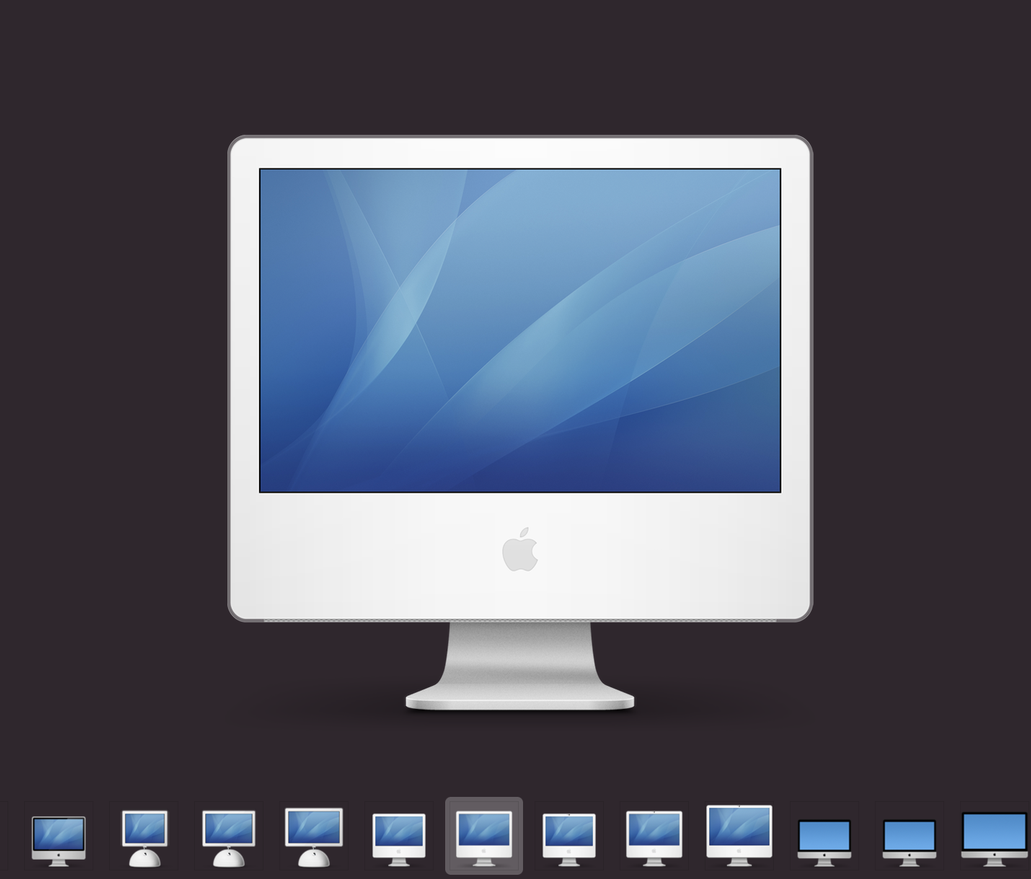
Na iServices somos utilizadores Mac de longa data, por isso andamos sempre à procura de aprender algo novo sobre o macOS. Então, já podem imaginar a nossa alegria ao descobrir através de um tópico no Reddit um tesouro precioso que nos permite encontrar todo o histórico dos ícones da Apple!
Numa pasta de sistema disponível em todos os Macs, o utilizador poderá encontrar ícones para quase todas as máquinas que a Apple produziu desde o ano 2000. Isso inclui iMacs, MacBooks, Mac Pros, Mac minis e até servidores Mac (alguém ainda se lembra do eMac?). Também encontrará muitos iPhones e até mesmo alguns iPod touch!
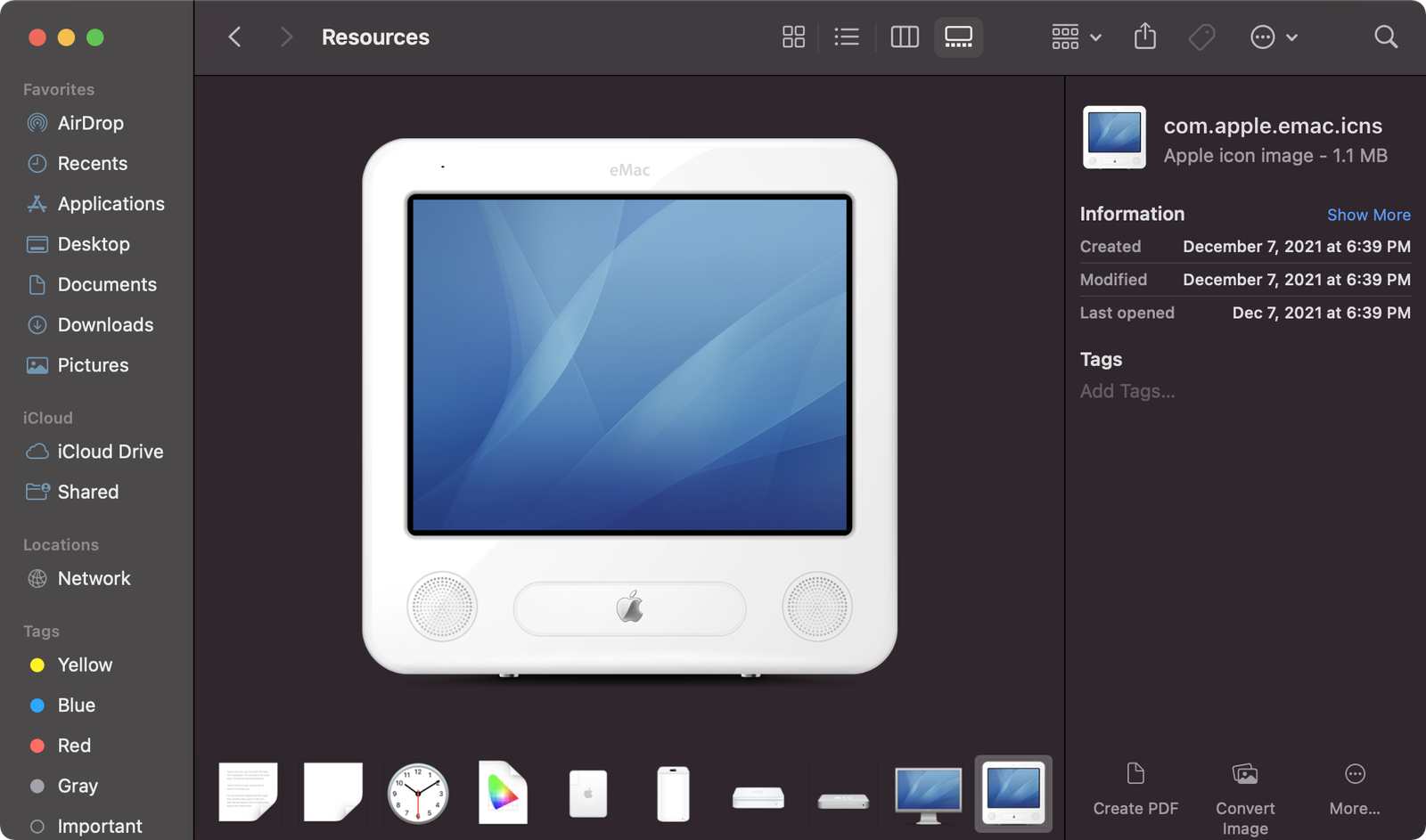
E ainda há mais! Não são apenas os equipamentos Apple que estão disponíveis nesta pasta. Encontramos também ícones que pode ver ou ter visto ao usar o seu Mac ao longo dos anos: o ícone de sincronização, o ícone de bloqueio e desbloqueio, o lixo cheio e vazio, etc.
Então, e qual é a utilidade destes ícones?
Estas imagens permanecem disponíveis para que seja possível identificar corretamente os produtos que representam, caso o seu computador se conecte a eles num compartilhamento em rede. Se um iMac antigo se comunicar com um novo Macbook, o utilizador verá o ícone aparecer na sua máquina com facilidade de identificação. O mesmo vale para iPhones, iPods e dispositivos AirPort mais antigos.
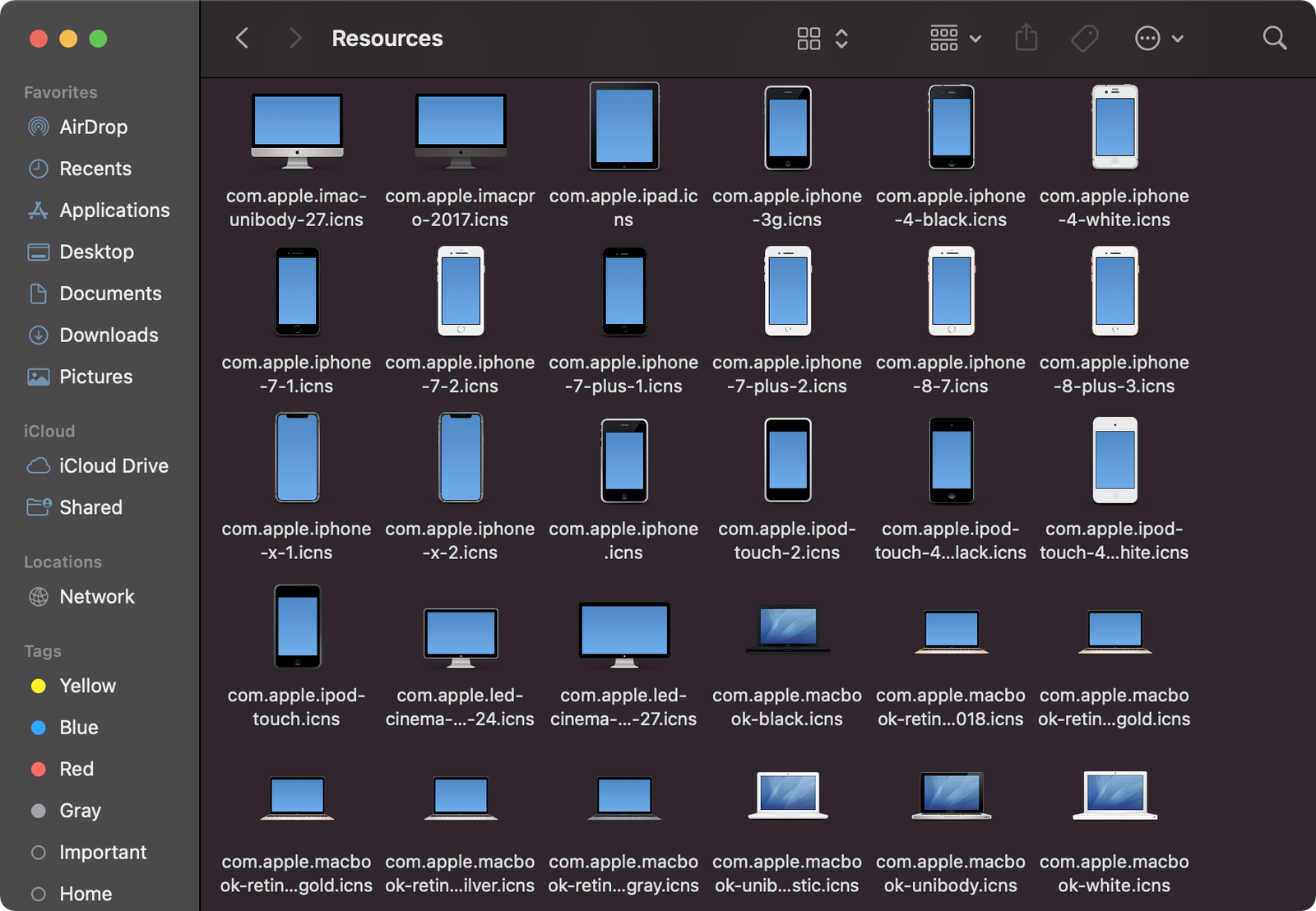
E já agora, por curiosidade, de acordo com outro tópico do Reddit , as máquinas Windows mais antigas também aparecem identificadas, porém a Apple atribui-lhes sempre o mesmo ícone. Um ícone um pouco hostil que representa um CRT bege com um desktop azul sinistro...
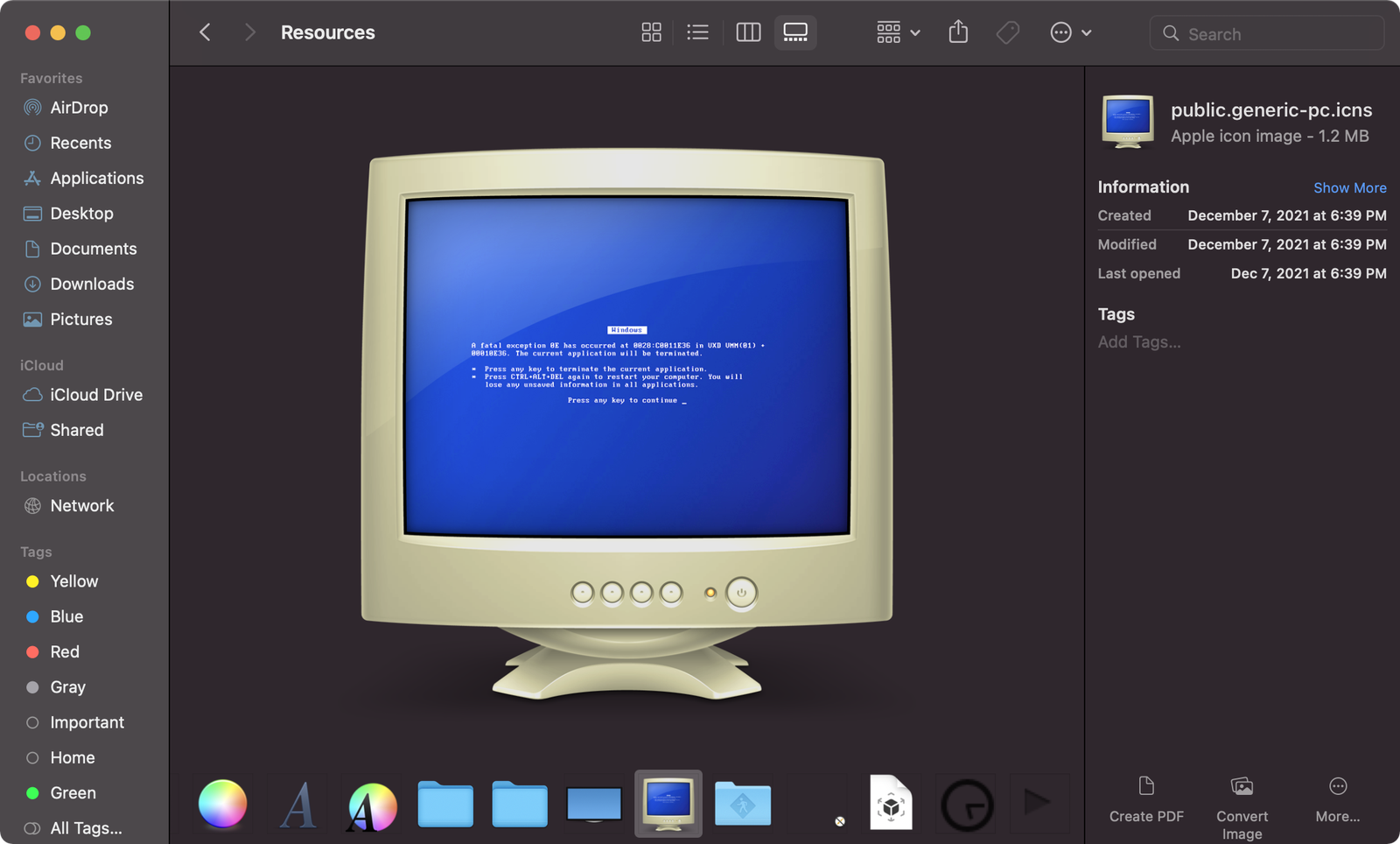
Para encontrar todos estes ícones no seu Mac, clique no disco rígido do sistema (chamado de Macintosh HD por padrão) e vá em Sistema > Biblioteca > CoreServices. Localize e clique com o botão direito em CoreTypes.bundle; selecione Mostrar Conteúdo e clique em Conteúdo > Recursos. Todos os ícones disponíveis irão aparecer nessa pasta.
Já sabe: na iServices somos especialistas em Mac. Se precisar de ajuda para compreender melhor o funcionamento do seu computador visite uma das nossas lojas iServices. Temos 35 lojas, em todo o país!

Na iServices encontras as melhores prendas de natal para crianças. Tratam-se de brinquedos e acessórios divertidos e úteis. Vem conhecer.

Chegámos à Grande Final da Black Friday da iServices. Entre 28 e 30 de novembro mais a Cyber Monday de 1 dezembro, aproveita as promoções e descontos.

A iServices tem agora o melhor massajador portátil do momento. Alívio rápido de tensões, dores a qualquer momento, em qualquer lugar.